[مشكلة حل] اي تيونز لا يمكن النسخ الاحتياطي iPhone
لا يُعرف موقع iTunes بإنشاء الأخطاء ولكنيحدث ذلك مع كل تطبيق تحت أشعة الشمس ، وأحيانًا يلقي التطبيق أخطاء ويسبب مشكلات لا يمكن حلها بسهولة. أحد الأخطاء مثل "تعذر على iTunes نسخ iPhone" (الاسم) "احتياطيًا لأنه تعذر حفظ النسخة الاحتياطية على جهاز الكمبيوتر" أو رسالة "فشل الجلسة" مع اقتراح بقطع الاتصال وإعادة توصيل الجهاز قبل المحاولة التي تنشئها iTunes في بعض الأحيان هي أنها لا تتيح لك إجراء نسخ احتياطي ناجح لجهاز iPhone الخاص بك.
عادة عند النسخ الاحتياطي الخاص بك iPhone باستخدامiTunes ، من المفترض أن يقوم التطبيق بإنشاء نسخة احتياطية وتخزينها على جهاز الكمبيوتر الخاص بك. ما يحدث في الخطأ المذكور أعلاه هو أن عملية النسخ الاحتياطي لا تسير على ما يرام وترى رسائل خطأ متعددة على الشاشة.
إذا كنت أحد ضحايا الخطأ ولا يمكن لـ iTunes عمل نسخة احتياطية من جهاز iPhone بشكل صحيح ، ثم لدينا بعض الحلول من أجلك. فيما يلي بعض الإصلاحات التي يمكنك تطبيقها لحل الخطأ.
الطريقة الأولى: تحديث تطبيق iTunes على جهاز الكمبيوتر الخاص بك
في بعض الأحيان ، يتسبب إصدار قديم من iTunes في حدوث أخطاء احتياطية يمكن حلها بسهولة عن طريق تحديث التطبيق على جهاز الكمبيوتر الخاص بك. إليك كيفية القيام بذلك على جهاز Mac:
1. قم بتشغيل تطبيق iTunes على جهاز Mac الخاص بك عن طريق النقر على Launchpad في Dock والبحث عن والنقر فوق اي تيونز. يجب أن يفتح التطبيق.
2. عند بدء تشغيل iTunes ، انقر فوق اي تيونز القائمة في الجزء العلوي وحدد الخيار الذي يقول التحقق من التحديثات. سوف يتحقق هذا الخيار من توفر أي تحديثات خاصة ببرنامج iTunes.
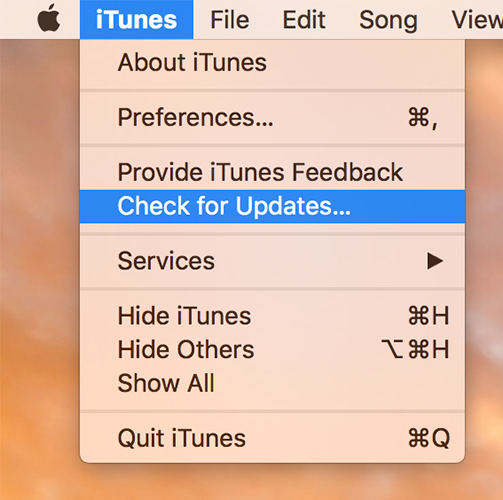
3. إذا رأيت أن هناك إصدارًا جديدًا من iTunes متاحًا ، فابدأ التقدم وتحديث التطبيق بأحدث إصدار لحل المشكلات التي تواجهها.
الطريقة 2: حذف النسخ الاحتياطية القديمة لـ iPhone
إذا كان لديك نسخ احتياطية قديمة لـ iPhone في iTunes ، فحينئذٍتلك قد تسبب المشكلة مع إنشاء نسخة احتياطية جديدة. إذا كان الأمر كذلك ، فسيتعين عليك حذف تلك من iTunes ثم معرفة ما إذا كان iTunes يسمح لك الآن بإنشاء نسخة احتياطية جديدة بنجاح.
1. افتح تطبيق iTunes على جهاز الكمبيوتر الخاص بك.
2. عندما يفتح iTunes ، انقر فوق اي تيونز القائمة في الجزء العلوي وحدد الخيار الذي يقول تفضيلات.

3. عند فتح لوحة التفضيلات ، انقر فوق علامة التبويب التي تقول الأجهزة. هذا هو المكان الذي يمكنك فيه رؤية جميع النسخ الاحتياطية التي أنشأتها باستخدام iTunes.
ضمن علامة التبويب "الأجهزة" ، سترى جميع النسخ الاحتياطية التي أنشأتها حتى الآن باستخدام iTunes. ما عليك القيام به هنا هو تحديد كل هذه النسخ الاحتياطية ثم انقر فوق الزر الذي يقول حذف النسخ الاحتياطي.
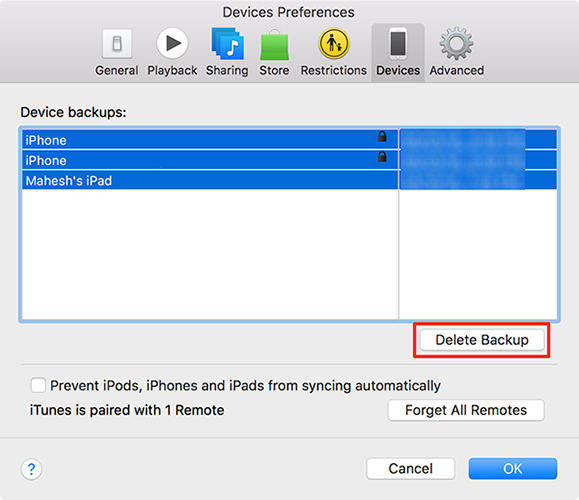
4. سيبدأ iTunes في حذف النسخ الاحتياطية المحددة. عند الانتهاء من ذلك ، ارجع إلى الشاشة الرئيسية للتطبيق وحاول إنشاء نسخة احتياطية جديدة.
الطريقة الثالثة: استخدام برنامج iTunes البديل لإجراء النسخ الاحتياطي لجهاز iPhone
إذا فشل كل شيء ، يمكنك استخدام هذه الأداة الصغيرة لطيفة تسمى Tenorshare iCareFone والتي تمكنك من النسخ الاحتياطي iPhone الخاص بك دون استخدام iTunes. إليك كيفية استخدام التطبيق لإنشاء نسخة احتياطية لجهاز iPhone الخاص بك:
1. انتقل إلى موقع ويب Tenorshare iCareFone وقم بتنزيل التطبيق وتثبيته على جهاز الكمبيوتر الخاص بك. تشغيل Tenorshare iCareFone وانقر على اسنرجاع البيانات علامة تبويب من حيث يمكنك إنشاء نسخ احتياطية جديدة.
2. قم بتوصيل جهازك بالكمبيوتر باستخدام كابل متوافق. انقر فوق اعمل نسخة احتياطية الان على شاشة تطبيق Tenorshare iCareFone وسوف تساعدك على إنشاء نسخة احتياطية من جهاز iPhone الخاص بك. اتبع التعليمات التي تظهر على الشاشة لإنهاء إنشاء نسخة احتياطية من جهاز iPhone الخاص بك.

لذلك ، كانت هذه هي الطريقة التي يمكنك بها استخدام تطبيق مثل Tenorshare iCareFone لإنشاء نسخة احتياطية من جهاز iPhone الخاص بك عندما يتعذر على iTunes نسخ iPhone.

![[محلول] لا يمكن حفظ ملفات مكتبة iTunes](/images/itunes-tips/solved-itunes-library-files-cannot-be-saved.jpg)
![[تم حل المشكلة] iTunes Cloud Not Connect to iPhone iPad أصبح استجابة غير صالحة](/images/itunes-tips/issue-solved-itunes-cloud-not-connect-to-iphone-ipad-becasue-invalid-response.jpg)
![[تم حل المشكلة] iPhone 6 / 6s عالقًا على شاشة البطارية الحمراء](/images/iphone-fix/issue-solved-iphone-66s-stuck-on-red-battery-screen.jpg)
![[تم حل المشكلة] لا يعمل FaceTime ولا يتوقف عند الاتصال](/images/iphone-fix/issue-solved-facetime-not-working-stuck-on-connecting.jpg)

![[محلول] iPhone 7 - الكاميرا لا يمكن التركيز / الضبابية على الكائنات البعيدة](/images/iphone7-tips/solved-iphone-7-camera-cannot-focusblurry-on-far-objects.jpg)
![[محلول] كيفية إصلاح iOS 11 / iOS 12 لا توجد مشكلة في الصوت](/images/ios-11/solved-how-to-fix-ios-11ios-12-no-sound-issue.jpg)
![[تم حل المشكلة] iCloud Calendar Sync Error 400](/images/icloud-tips/issue-solved-icloud-calendar-sync-error-400.jpg)
![[تم حل المشكلة] استنزاف البطارية لـ iPhone 6 بسرعة بعد تحديث iOS 10 / 10.2 / 10.3](/images/fix-iphone/issue-solved-iphone-6-battery-drain-fast-after-ios-10102103-update.jpg)